
Ashampoo Snap14破解版是一款全新的截屏软件,一款能够让用户在电脑上轻松实现最简单的截屏方式,使用起来更简单。Ashampoo Snap14中文破解版有着全新的软件界面,用户可以在这里快速创建截屏方式,完美支持多种清晰度,最高支持4K分辨率,让用户能够在电脑上轻松完成图像的截屏。
Ashampoo Snap14中文版通过在屏幕顶部自动隐藏的捕获栏完成截图操作,将鼠标指针移动到屏幕顶部边缘,捕获栏就会自动浮现,让你的截屏更快。
Ashampoo Snap14破解版特色
最多 3 台设备
完全兼容 Windows 11
全新图像编辑器
极简且强大:全新用户界面
卓越的视频质量,高至 4K
音质增强,比特率更高
可切换的工具栏标签
彻底升级录制区
多功能捕获工具,用于截取矩形区域、整个网站和滚动页面
动态、逻辑清晰的界面
新设计现代编辑器
主要功能直接显示于录制区
新的对话框设计
Ashampoo Snap14破解版如何轻松捕获、编辑和复制屏幕截图
1.选择功能
将鼠标指针悬停在魔眼上并选择“扫描屏幕”(1)。
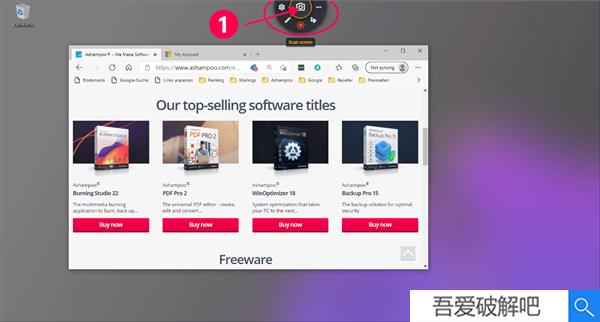
2. 你想捕捉什么?
接下来,将鼠标指向您要捕获的窗口/区域。Ashampoo Snap 会识别并用边框包围它。左键单击以确认选择并再次左键单击以捕获其内容。
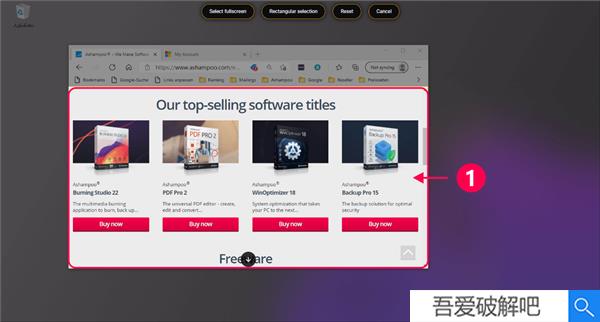
3. 编辑
然后,新的捕获将在 Ashampoo Snap 的编辑器中打开。在这里,您可以使用左侧的工具栏进行尺寸调整或为您的镜头添加其他信息。在此示例中,我将围绕图像的特定部分绘制边框。为此,我选择“形状”,然后选择“矩形”。
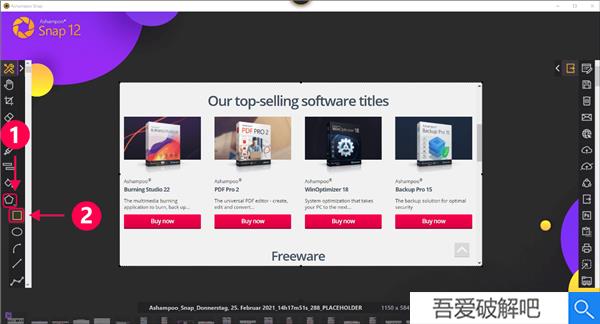
4.画边框
接下来,我左键单击并按住以选择起始位置。然后我将鼠标拖动到所需的结束位置并释放按钮。之后,我可以使用边缘标记来调整形状的大小或重新定位。
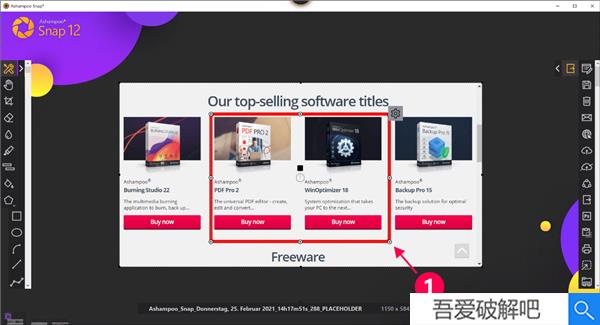
5.将截图复制到系统剪贴板
系统剪贴板使您可以轻松地将屏幕截图粘贴到其他应用程序中,例如电子邮件客户端或文字处理器。共享功能位于右侧的工具栏中。单击“复制捕获/路径到剪贴板”将屏幕截图传输到系统剪贴板 (1)。
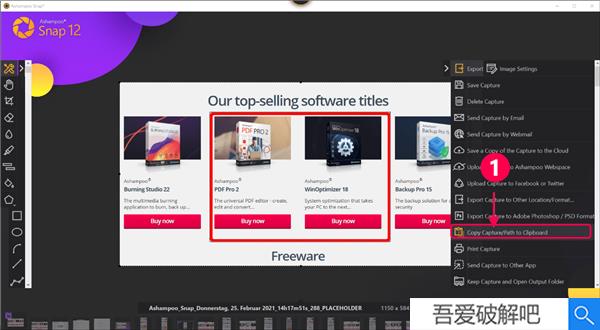
6. 将屏幕截图粘贴到文字处理器中
在此示例中,我将使用 MS Word 作为示例应用程序,但您可以使用任何文字处理器,包括 Ashampoo Office 8 的 Write。切换到应用程序,在本例中为 MS Word,并根据需要定位鼠标指针。然后,按 Ctrl+V 将屏幕截图粘贴到文档中或使用右键单击上下文菜单。Ashampoo Snap 可以捕获的不仅仅是屏幕截图。它也非常适合录制和共享桌面或其他应用程序的视频。
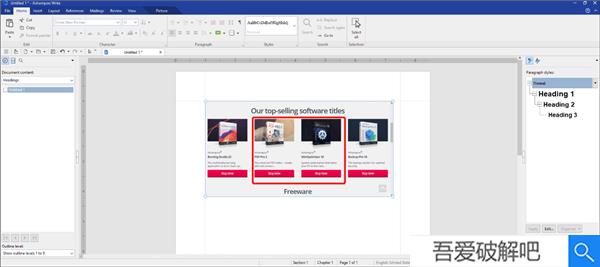
Ashampoo Snap14破解版轻松创建、编辑和复制屏幕截图
这些是基于默认设置的最重要的 Snap 14 快捷方式。您可以通过程序设置对其进行修改。
扫描屏幕:Alt + Ctrl + S
捕获矩形区域:Alt + Ctrl + N
捕获固定大小的区域:Alt + Ctrl + A
文本识别 (OCR) Alt + Ctrl + P
1.选择工具
首先,将鼠标移到魔眼上并选择“扫描屏幕”(1)。
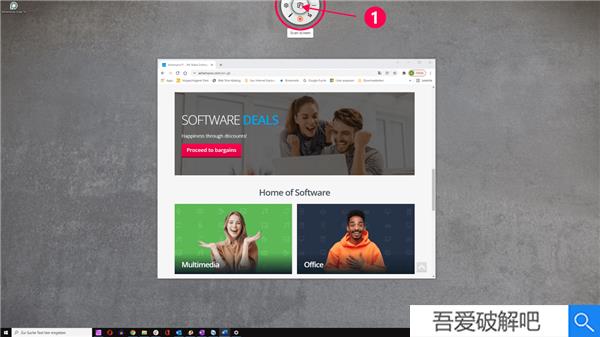
2. 你想捕捉什么?
接下来,将鼠标悬停在要捕获的窗口上。Snap 自动检测并自动突出显示这些元素。如果没有打开任何窗口,则默认情况下 Snap 会突出显示整个屏幕,如其周围的细边框所示。单击突出显示的区域以确认它是您对新屏幕截图的选择。
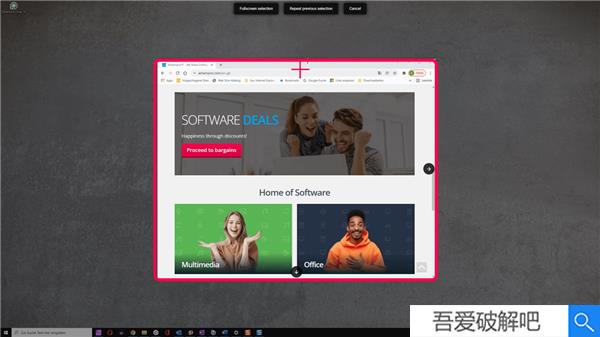
单击选择或相机图标 (1),将受影响的区域捕获为屏幕截图并在 Snap 的内置编辑器中打开结果。
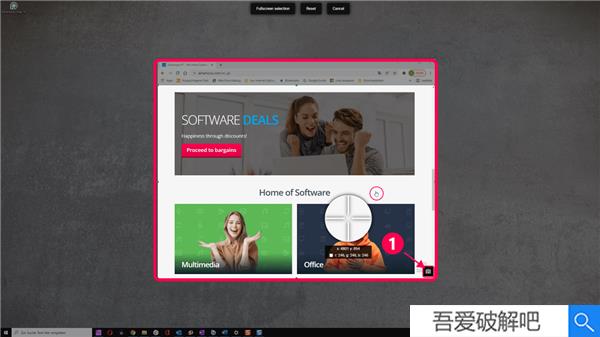
3. 编辑
打开编辑器后,您可以通过左侧工具栏中列出的多个工具来编辑和注释屏幕截图。在此示例中,我想在镜头中的特定部分周围创建边框。为了更清楚起见,我首先单击小箭头以展开工具栏并在各个工具旁边显示标签。
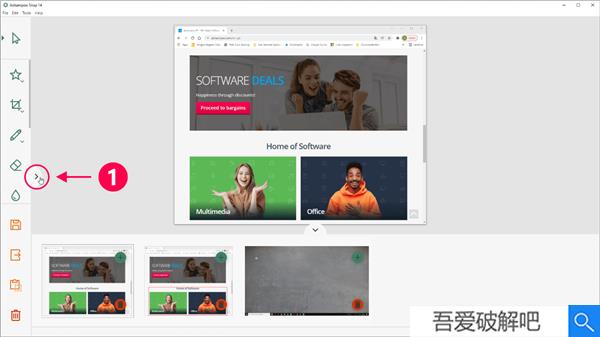
“形状”部分位于下方,可通过滚动访问。
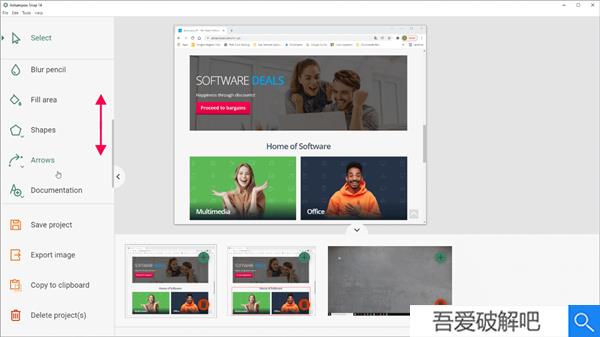
图标左侧的小箭头表示该类别包括附加项目,可通过单击 (1) 展开。

4.画边框
接下来,我选择矩形工具并拖动以在所需区域周围创建形状并释放以将对象添加到我的项目中。然后,我可以拖动标记以重新定位/调整矩形大小或使用右侧的属性窗格调整其格式。
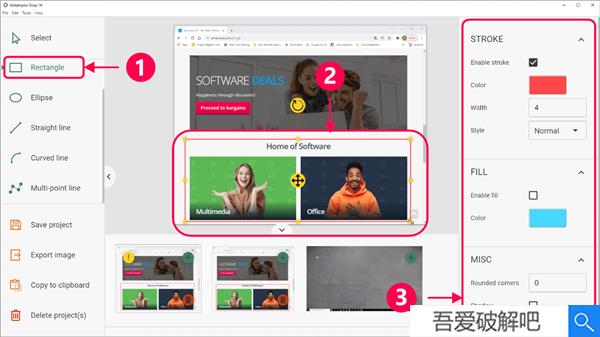
然后我单击返回按钮 (1) 以返回到先前的工具栏状态。
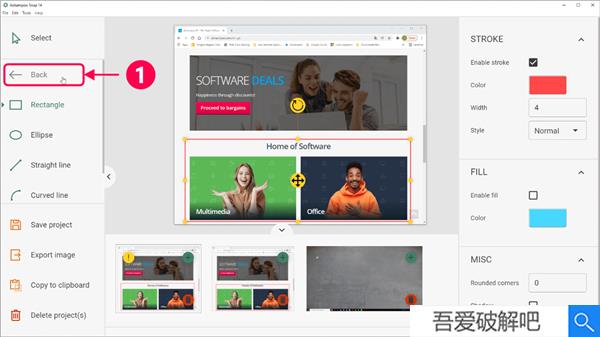
5. 将截图复制到系统剪贴板
系统剪贴板使您可以轻松地将屏幕截图与其他应用程序(如电子邮件客户端或文字处理器)一起使用。您可以单击左侧的剪贴板图标 (1) 或按 Ctrl + Shift + C 将您的镜头连同您的注释一起复制到系统剪贴板。
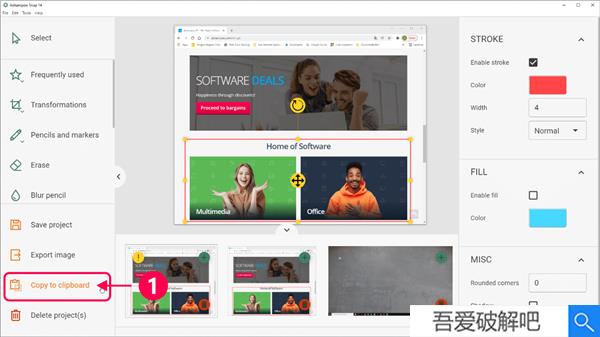
6. 将屏幕截图插入 MS Word 或其他文字处理器
我选择了 MS Word 来向您展示如何将复制的照片插入到文本文档中,但您也可以使用其他程序,例如 Ashampoo Office 8 的 Write。首先,我根据需要将光标定位在文档中。然后,我按 Ctrl + V 将屏幕截图粘贴到 Word 文档中。Ashampoo Snap 提供了更多工具来帮助您发挥创意,还允许您创建和共享视频捕获。
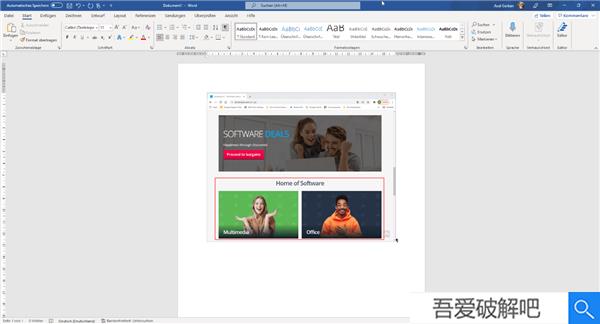
Ashampoo Snap14破解版使用教程
1.基于原版制作,单文件版体积不到原版的四分之一
2.去除多余皮肤、多余语言
3.去除图片上传插件(只支持Facebook、Yout.ube)
4.去除Ashampoo会员服务菜单
5.精简部分图章、对象,保留遮罩(聚光灯效果需要)
6.加大菜单字号为9pt
7.禁止启动时显示logo和帮助信息
8.屏蔽联网验证和推送广告
9.自动变成注册版
10.可保存设置,自带卸载用bat
11.不支持xp系统
网友 你好我是张老师 评论:
使用感受:虽然被用户批评说此版本相比于比之前的版本要赶工,新功能比较鸡肋,但是在我看来它仍然保留住了区别于其他软件的特点以及只属于这个软件的优点
Ashampoo Snap历史版本下载
重要提示(访问密码:6777)



](http://www.52pjb.net/d/file/p/2022/05-03/e419783e7a6051e0c26066b5fea3fa10.png)



 Topaz Video Enhance AI
Topaz Video Enhance AI Geomagic Design X
Geomagic Design X  DAEMON Tools Ultra 6
DAEMON Tools Ultra 6 CLO Enterprise 4
CLO Enterprise 4 Acronis True Image 2021
Acronis True Image 2021 CSS Civil Site Design 2021
CSS Civil Site Design 2021 CAXA CAPP工艺图表 2021
CAXA CAPP工艺图表 2021 PaintTool Ver.2
PaintTool Ver.2 BarTender Designer
BarTender Designer Qimage Ultimate
Qimage Ultimate Sharpdesk
Sharpdesk PDFCreator
PDFCreator